使用以下步骤可编辑扶手构件的自定义轮廓。
- 选择要编辑其自定义轮廓的扶手。
- 依次单击

 。
。
只有当扶手中有以轮廓为基础的构件时,才能使用此命令。
- 选择要编辑的构件。 注: 如果难以选择正确的构件,请切换到另一个易于选择的视图。例如,要选择横栏杆,可切换到“模型”视图。
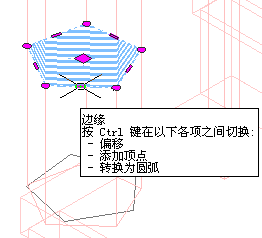
您已经开始了一个在位编辑任务,这从临时在位编辑轮廓的洋红色夹点和淡蓝色填充图案以及图形中其他对象的淡入色可以看出。请注意,当您进行在位编辑时,您在图形中访问其他命令的权限将受到限制。在对其他对象操作前,应该先结束在位编辑任务。
- 使用夹点或功能区可对轮廓进行任何下列修改:
如果希望... 则... 使用夹点编辑轮廓 根据需要移动边或顶点。 “边缘”夹点有三种编辑模式:偏移、添加顶点、转换为圆弧。 默认模式是“偏移”,该模式可将选定边沿着与该边中点垂直的方向进行偏移。根据轮廓的造型和选择要编辑的边,将视情况延伸或修剪相邻线,并添加新线。
使用“添加顶点”编辑模式可以向选定边添加顶点,并创建新边。如果选定边是圆弧,则新建边也将是一个圆弧。
“转换为边”模式可将选定边修改为圆弧,并拉伸边的中点。圆弧的边夹点也有“拉伸”模式,使您可在将边转换为圆弧之后拉伸该边的中点。
向轮廓中添加顶点 - 夹点:选择“边缘”夹点,然后按 Ctrl 键切换到“添加顶点”编辑模式。将边缘移至所需位置并单击鼠标,或者输入一个值,然后按 Enter 键。
- 功能区:单击“在位编辑”选项卡
 “轮廓”面板
“轮廓”面板  “添加顶点”
“添加顶点” ,然后选择要添加的点。
,然后选择要添加的点。
从轮廓删除顶点 - 夹点:选择要删除的顶点的“顶点”夹点,然后按 Ctrl 键切换到“删除”编辑模式。将光标从选定顶点处移开,然后单击鼠标。
- 功能区:单击“在位编辑”选项卡
 “轮廓”面板
“轮廓”面板  “删除顶点”
“删除顶点” ,然后选择要删除的点。
,然后选择要删除的点。
向轮廓中添加环 选择该轮廓,然后单击“在位编辑”选项卡  “轮廓”面板
“轮廓”面板  “添加环”
“添加环” 。然后,选择闭合多段线、样条曲线、椭圆或圆以添加附加环。指定是否要删除源线条,然后按 Enter 键。
。然后,选择闭合多段线、样条曲线、椭圆或圆以添加附加环。指定是否要删除源线条,然后按 Enter 键。 从轮廓中删除环 选择该轮廓,然后单击“在位编辑”选项卡  “轮廓”面板
“轮廓”面板  “删除环”
“删除环” 。然后,选择要删除的环。 注: 不能删除轮廓中的最后一个环。
。然后,选择要删除的环。 注: 不能删除轮廓中的最后一个环。替换轮廓上的环 选择该轮廓,然后单击“在位编辑”选项卡  “轮廓”面板
“轮廓”面板  “替换环”
“替换环” 。然后,选择要替换的环的闭合多段线、样条曲线、椭圆或圆。指定是否要删除源线条,然后按 Enter 键。
。然后,选择要替换的环的闭合多段线、样条曲线、椭圆或圆。指定是否要删除源线条,然后按 Enter 键。 - 保存对轮廓的修改:
如果希望... 则... 修改现有轮廓定义以反映新的造型 依次单击“在位编辑”选项卡  “编辑”面板
“编辑”面板  “完成”。
“完成”。
使用刚才创建的造型创建新的轮廓定义 依次单击“在位编辑”选项卡  “编辑”面板
“编辑”面板  “另存为”。
“另存为”。 输入新轮廓的名称,然后单击“确定”。在位编辑任务随之结束,现在您可以从样式管理器中使用新的轮廓定义。
输入新轮廓的名称,然后单击“确定”。在位编辑任务随之结束,现在您可以从样式管理器中使用新的轮廓定义。 放弃对轮廓的所有修改,并复原为之前的造型 依次单击“在位编辑”选项卡  “编辑”面板
“编辑”面板  “取消”。
“取消”。